Cara Memperbaiki Kemas Kini Perbualan Gagal Gagal

- 4163
- 768
- Mr. Ramon Runolfsson
Perselisihan, alat komunikasi permainan yang popular, sentiasa dikemas kini dengan ciri -ciri baru dan pembetulan pepijat. Anda tidak perlu mencuba alpha Discord Canary Release untuk mendapatkan sebahagian daripada ini, kerana pelanggan Discord akan mengemas kini secara automatik.
Walau bagaimanapun, jika kemas kini percanggahan anda gagal atas sebab tertentu, anda akan terlepas ciri -ciri dan pembetulan baru ini. Anda juga mungkin mendapati diri anda terjebak dalam kemas kini yang tidak disengajakan, di mana perselisihan tidak dapat dikemas kini dan tidak akan membenarkan anda menggunakan klien sehingga ia tetap. Tutorial ini merangkumi penyelesaian penyelesaian masalah untuk mengemas kini isu kemas kini di Windows 10/11 dan MacOS.
Isi kandungan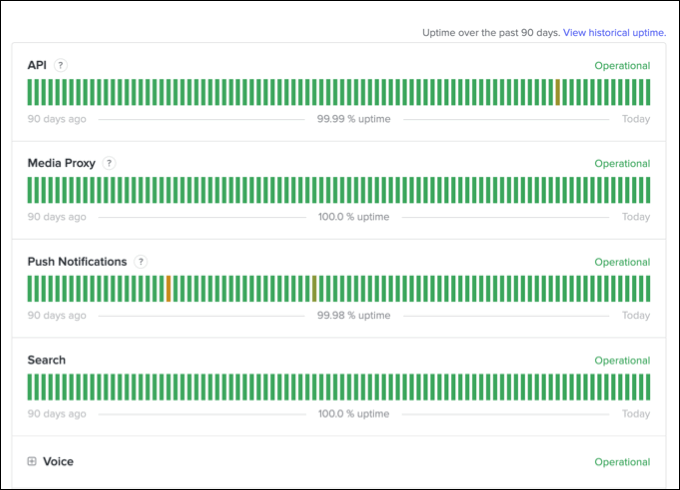
Di laman web Status Discord (DiscordStatus.com), anda akan melihat sejarah 90 hari untuk setiap elemen perkhidmatan perselisihan-setiap segmen mewakili satu hari. Khususnya, jika bahagian API menunjukkan isu operasi baru -baru ini (e.g., Sekiranya segmen hari ini merah atau oren), anda mungkin perlu menunggu sebelum anda cuba mengemas kini pelanggan anda.
Anda biasanya boleh melayang ke segmen untuk melihat lebih banyak maklumat mengenai punca sebarang gangguan. Walau bagaimanapun, mesej seluruh perkhidmatan juga akan muncul di bahagian atas halaman. Tidak banyak yang boleh anda lakukan sekiranya Discord turun. Tunggu dan cuba lagi kemudian apabila perkhidmatan selesai dan berjalan lagi.
Jalankan perselisihan sebagai pentadbir
Menjalankan Pelanggan Desktop Discord sebagai pentadbir di Windows boleh membantu anda mengemas kini Discord tanpa masalah. Anda perlu melakukan ini jika anda menjalankan Discord pada akaun pengguna tempatan atau tetamu tanpa kebenaran untuk memasang atau mengubah suai program.
Pertama, perselisihan rapat dan pastikan ia tidak berjalan di latar belakang. Selepas itu, membuka semula perselisihan dengan keistimewaan pentadbiran.
- Buka Pengurus Tugas (klik kanan menu permulaan> Pengurus Tugas) dengan mencari perselisihan (atau perselisihan.EXE) Proses. Sekiranya, klik kanan proses perselisihan dan pilih tugas akhir.
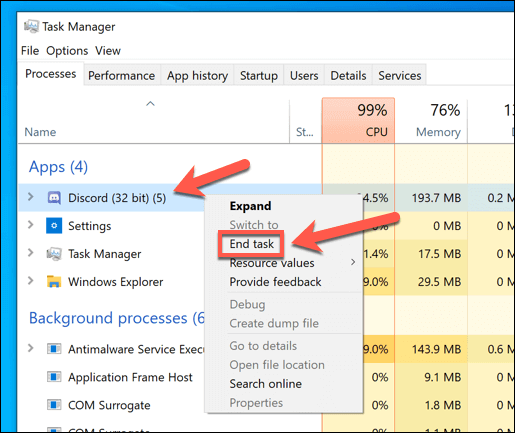
- Untuk membuka Discord sebagai pentadbir, buka menu Mula dan cari entri Discord yang disenaraikan dalam folder Discord Inc. Klik kanan aplikasinya, kemudian pilih lebih banyak> Jalankan sebagai Pentadbir.
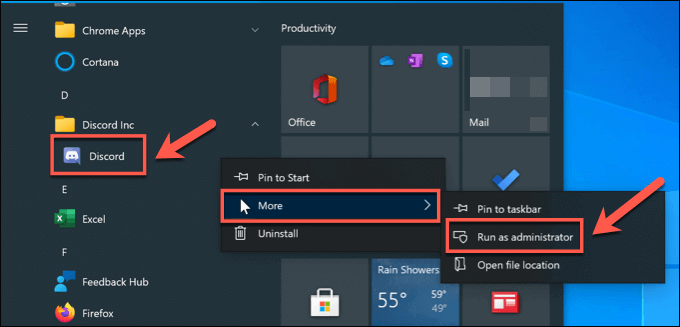
Periksa sambungan internet anda (dan lumpuhkan VPN, firewall, atau proksi)
Walaupun Discord sendiri harus berfungsi melalui rangkaian peribadi maya atau sambungan proksi, ia tidak dijamin. Perkhidmatan VPN tertentu menyekat perkhidmatan tertentu, sementara Discord dapat menyekat julat IP VPN tertentu yang dipercayai mungkin mengganggu. Perkhidmatan VPN boleh disekat secara tidak sengaja, dengan itu menghalang kemas kini daripada bekerja.
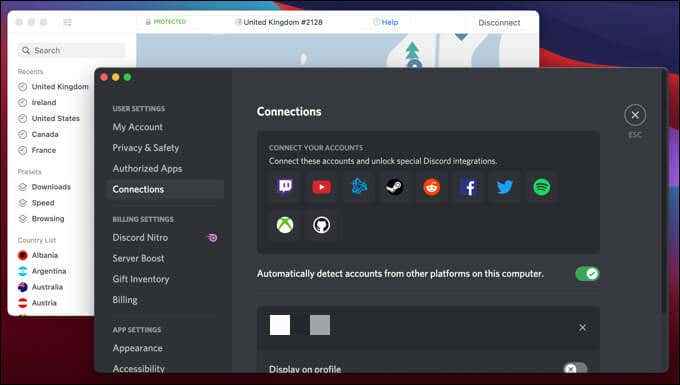
Jika anda tidak menggunakan sambungan VPN, firewall, atau proksi, masalah dengan sambungan internet anda dapat menghalang perselisihan daripada memuat turun/memasang kemas kini. Sambungan internet sekejap atau gangguan DNS boleh menghentikan perselisihan sendiri daripada bekerja, misalnya.
Pergi ke laman web Discord (www.perselisihan.com) dan periksa sama ada anda boleh mengakses antara muka web Discord. Sekiranya Discord berfungsi melalui laman web, maka kemungkinan masalah itu tidak berkaitan dengan hubungan anda. Reboot penghala anda atau hubungi Penyedia Perkhidmatan Internet anda (ISP) jika komputer anda tidak mempunyai sambungan Internet.
Lumpuhkan sementara atau nyahpasang Antivirus anda
Perisian antivirus pihak ketiga dapat mengganggu proses kemas kini perselisihan. Beberapa pengguna perselisihan menyelesaikan masalah dengan melumpuhkan perisian antivirus mereka, memulakan semula PC mereka, dan mencuba semula kemas kini. Sekiranya itu tidak menyelesaikan masalah, nyahpasang antivirus anda dan cuba lagi.
Dari penyelidikan kami, "Kaspersky" adalah aplikasi antivirus yang biasanya menyebabkan masalah ini. Walau bagaimanapun, program antivirus lain juga boleh mendapat perselisihan dalam gelung "kemas kini gagal".
Lumpuhkan Windows/Microsoft Defender
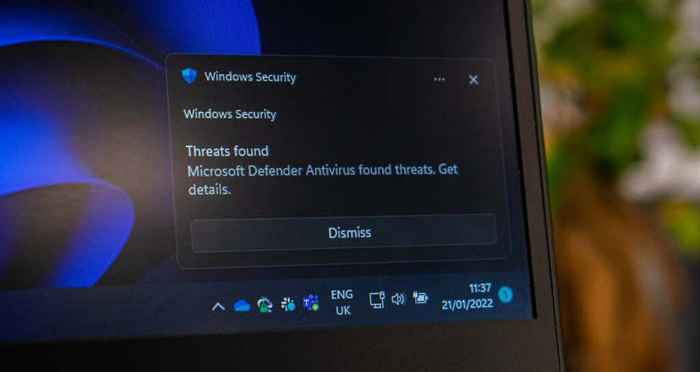
Antivirus asli Windows juga boleh menghalang anda daripada memasang kemas kini terbaru Discord. Lumpuhkan Windows Defender pada sementara sementara di komputer anda dan periksa sama ada anda boleh mengemas kini aplikasi Discord.
- Buka menu Mula, taipkan Windows Security di bar carian, dan buka aplikasi Windows Security.
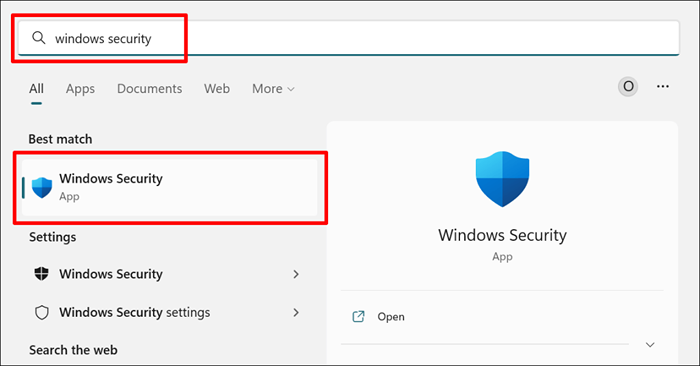
- Pilih Perlindungan Virus & Ancaman di Sidebar dan Tetapan Perlindungan Virus & Ancaman.
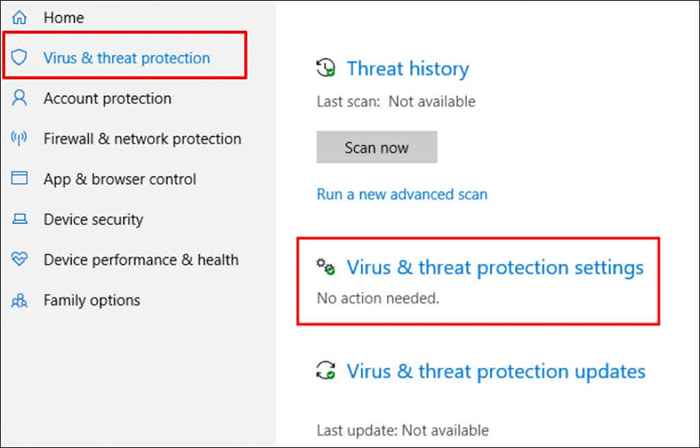
- Togol perlindungan masa nyata.
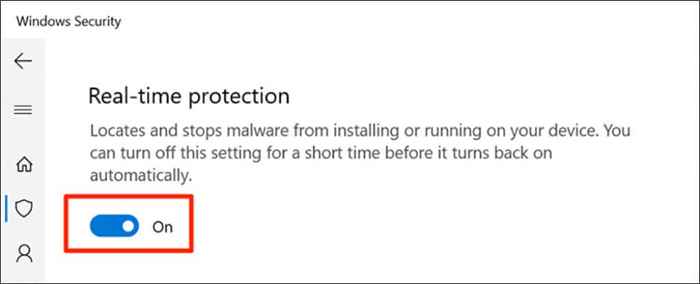
Fail cache Discord Clear
Pelanggan Discord menyimpan fail tertentu ke dalam folder tersembunyi di PC atau Mac anda untuk kegunaan kemudian. Fail cache ini penting bagi perselisihan untuk berfungsi dengan betul. Tetapi mereka boleh menghentikan perkhidmatan penting (seperti kemas kini perselisihan) daripada bekerja jika mereka menjadi korup.
Untuk menyelesaikan masalah ini, keluarkan fail cache aplikasi dengan memadam folder AppData Discord (pada Windows). Sekiranya anda menggunakan Mac, padamkan Folder Sokongan Aplikasi Discord. Sebelum mencuba langkah -langkah ini, pastikan bahawa perselisihan tidak berjalan, sama ada secara jelas atau di latar belakang.
Cara Mengosongkan Cache Discord di Windows
- Buka Fail Explorer dan pilih bar navigasi di bahagian atas menu. Taipkan %appData %\ Discord ke bar navigasi dan tekan masukkan ke papan kekunci anda.
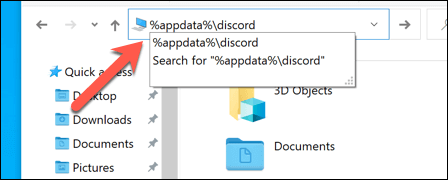
- Dalam folder Discord, cari senarai untuk mencari cache, gpucache, dan folder cache kod. Pilih folder menggunakan kekunci Ctrl, klik kanan pilihan anda, dan pilih Padam untuk meletakkannya di tong kitar semula.
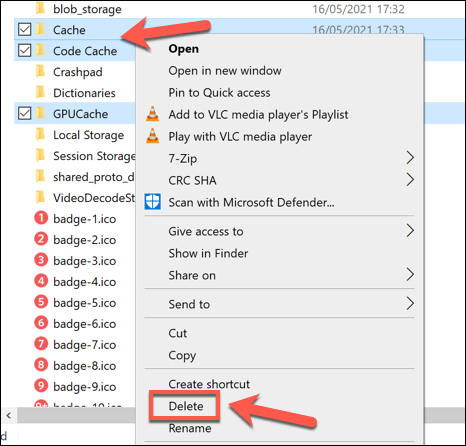
- Di desktop anda, klik kanan tong kitar semula dan pilih tong kitar semula kosong untuk memadamkan fail cache Discord dari PC anda.
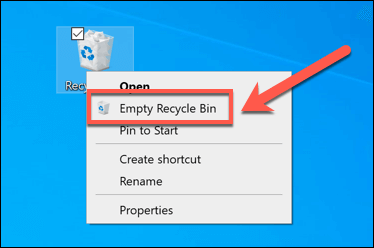
- Membuka semula perselisihan dan membenarkan sebarang fail penting untuk diperbaharui. Anda mungkin perlu mendaftar semula pada ketika ini.
Cara Mengosongkan Fail Cache Discord pada Mac
- Untuk mengosongkan cache Discord pada mac, buka pencari dan pilih pergi> pergi ke folder.
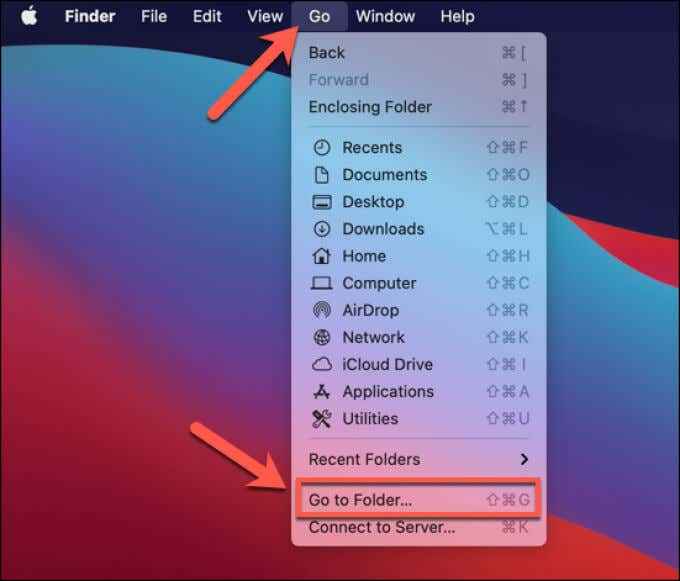
- Taip ~/Perpustakaan/Sokongan Aplikasi/Perselisihan dalam Kotak Menu Pencari dan pilih Pergi.
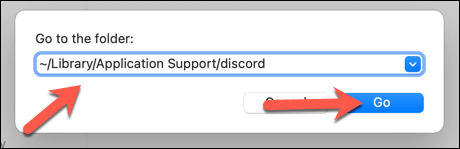
- Pilih Cache, Gpucache, dan Folder Cache Code dalam menu pencari (pilih dan tahan kekunci arahan untuk melakukan ini). Klik kanan fail dan pilih Pindah ke Sampah (atau Pindah ke Bin).
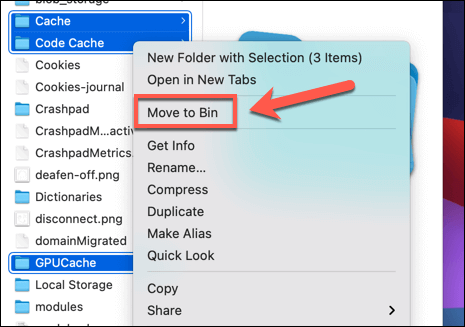
- Setelah dipadam, klik kanan ikon sampah di kandang, dan pilih sampah kosong (atau tong kosong).
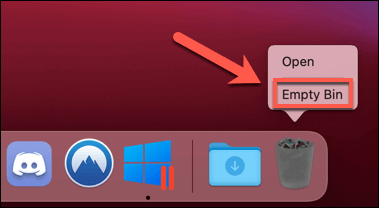
- Buka semula klien Discord untuk fail untuk menjana semula dan log masuk dengan butiran pengguna Discord anda (jika diperlukan).
Namakan semula fail boleh dilaksanakan kemas kini Discord
Fail yang boleh dilaksanakan oleh Discord (kemas kini.exe) semata -mata bertanggungjawab untuk menjaga pelanggan Discord dikemas kini pada PC Windows. Sekiranya anda terjebak dalam kemas kini yang tidak disengajakan, anda boleh menamakan semula fail ini untuk mendapatkan perselisihan yang dikemas kini.
Ini tidak disyorkan sebagai penyelesaian jangka panjang. Tanpa kemas kini, pelanggan perselisihan anda akan kekurangan ciri terkini dan pembetulan pepijat. Dari masa ke masa, perkhidmatan anda mungkin merosot, dan pelanggan sendiri mungkin berhenti bekerja sebagai versi yang lebih lama disekat dari penggunaan.
Ikuti langkah di bawah untuk menamakan semula fail kemas kini Discord di komputer anda.
- Tekan kekunci Windows + r, taip atau tampal % localAppdata % dalam kotak dialog, dan tekan Enter.
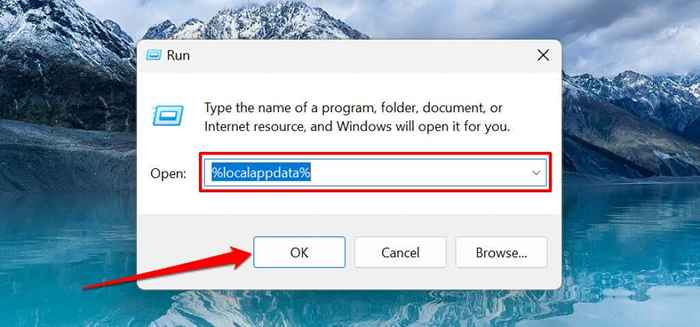
Sebagai alternatif, buka Fail Explorer dan pilih bar navigasi di bahagian atas tetingkap. Taip C: \ Users \ username \ AppData \ Local \ Discord (menggantikan nama pengguna dengan folder pengguna Windows anda) dan tekan Enter pada papan kekunci anda.
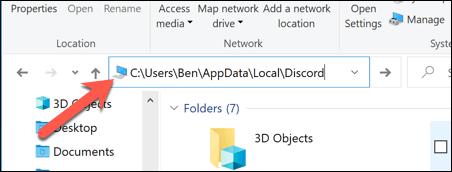
- Dalam folder Discord, klik kanan kemas kini.Fail exe dan pilih Namakan Nama. Namakan semula fail ke sesuatu yang berbeza (e.g., UPDATEX.exe atau kemas kini.exe) dan pilih kekunci Enter untuk mengesahkan.
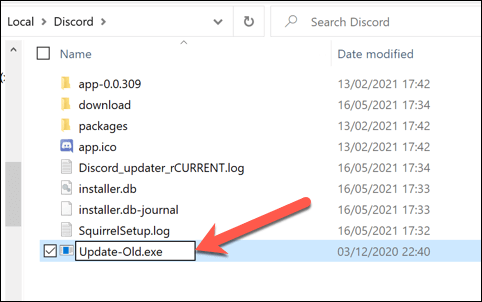
Keluarkan dan pasang semula perselisihan
Sekiranya langkah -langkah di atas tidak menyelesaikan masalah, cuba pasang semula klien pada komputer Windows atau Mac anda. Pasang semula Discord akan memberikan anda versi terkini fail pelepasan stabil, walaupun anda juga boleh memuat turun versi beta dan canary pelepasan.
Cara Mengeluarkan dan Pasang semula Di Windows
- Untuk memasang semula Discord pada Windows, klik kanan menu Mula dan pilih Tetapan.
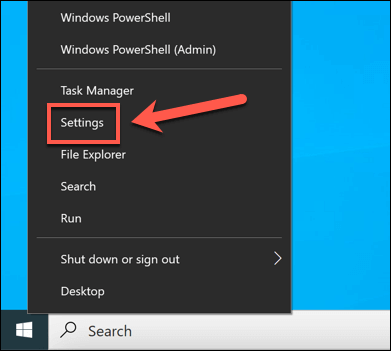
- Dalam menu Tetapan, pilih Apl> Aplikasi & Ciri. Pilih pilihan Discord dalam senarai, pilih Nyahpasang, dan pilih Nyahpasang sekali lagi pada pop timbul.
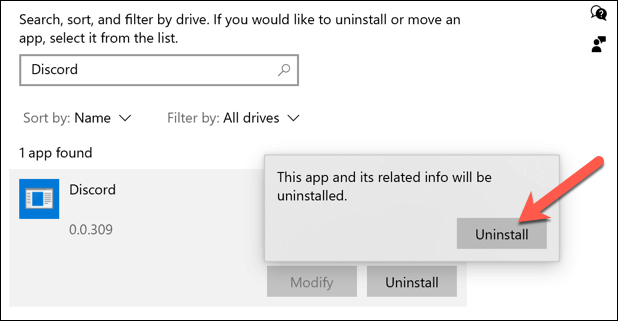
Ikuti sebarang arahan tambahan di skrin. Setelah menyahpasang, muat turun fail pemasangan Discord terkini, dan jalankan pemasang untuk menyelesaikan proses.
Cara Menghapus dan Memasang Pemasaran pada Mac
- Untuk mengalih keluar klien Discord pada Mac, buka aplikasi Finder dan pilih aplikasi, kemudian klik kanan entri Discord dan pilih Pindah ke Sampah (atau Pindah ke Bin).
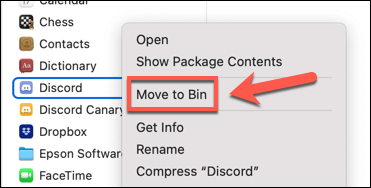
- Anda perlu mengosongkan folder sampah selepas itu dengan mengklik kanan ikon sampah di kandang dan memilih sampah kosong atau tong kosong.
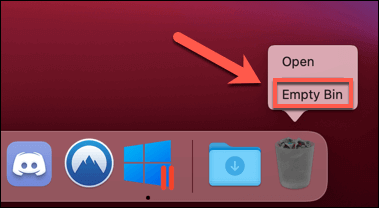
Setelah dikeluarkan, muat turun pemasang Mac Discordal terkini dan jalankan fail, kemudian ikuti sebarang arahan tambahan pada skrin untuk menyelesaikan proses.
Dapatkan perselisihan yang terkini dan bekerja semula
Kegagalan kemas kini adalah salah satu daripada banyak kemungkinan kesilapan perselisihan yang dapat merosakkan pengalaman anda di platform. Isu sambungan Discord bahkan boleh mencetuskan ralat JavaScript maut yang merosakkan aplikasinya. Sekiranya Kemas Kini Percakapan Anda Gagal, Penyelesaian Penyelesaian Masalah di atas harus menyelesaikan masalah. Beralih ke antara muka web perselisihan atau sentuhan sokongan perselisihan jika masalah berterusan.

